Outlook bleibt beim Aktualisieren des Posteingangs hängen;
Wenn Outlook Probleme beim Aktualisieren Ihres Posteingangs hat, kann dies die Arbeitseffizienz beeinträchtigen. In diesem Artikel werden einige einfache Schritte zur Fehlerbehebung vorgestellt, die Ihnen helfen, das Problem zu lösen und Outlook wieder in den Normalzustand zu versetzen.
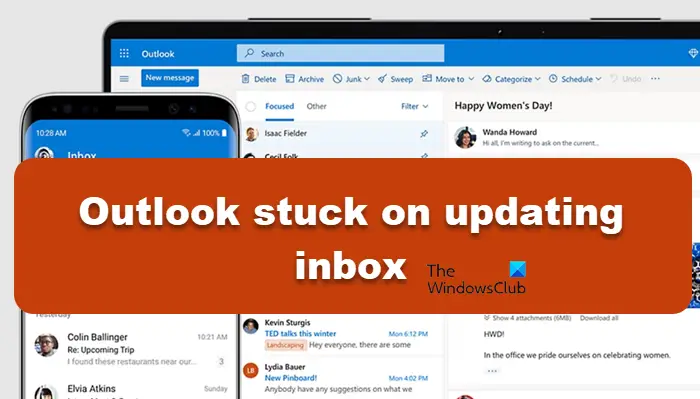
Warum bleibt Outlook immer bei Posteingangsaktualisierungen hängen?
Outlook kann beim Aktualisieren des Posteingangs zu Verzögerungen führen. Häufige Gründe sind Netzwerkprobleme, übermäßige Postfachkapazität und die Auswirkungen von Antivirensoftware oder Firewalls. Auch beschädigte externe Plug-Ins oder Datendateien können dazu führen. Als Nächstes werden wir diese möglichen Ursachen im Detail untersuchen und Lösungen anbieten.
Behebung, dass Outlook beim Aktualisieren des Posteingangs hängen bleibt
Wenn Outlook Ihren Posteingang nicht aktualisieren kann, lesen Sie bitte die unten aufgeführten Lösungen:
Schauen wir uns den Leitfaden genauer an.
1]Starten Sie Outlook neu
Um Outlook-Probleme zu beheben, können Sie versuchen, die Anwendung neu zu starten, um mögliche vorübergehende Fehler zu beheben und die Verbindung zum Mailserver wiederherzustellen. Durch einen Neustart der Anwendung und des Geräts können Sie außerdem den Speicher löschen und die Funktionalität verbessern. Stellen Sie sicher, dass Sie die App und das Gerät ordnungsgemäß schließen, starten Sie es dann neu und prüfen Sie, ob Ihre E-Mails synchronisiert werden. Wenn weiterhin Probleme bei der Synchronisierung auftreten, können Sie andere Lösungen ausprobieren.
2] Deaktivieren Sie den Cache-Exchange-Modus
Der Cache-Modus ermöglicht es Outlook, eine Kopie der Postfachdaten lokal zu speichern, wodurch die Leistung verbessert und häufige Zugriffe auf den Server reduziert werden. Wenn jedoch ein Problem mit der Netzwerkverbindung vorliegt, kann dieser Caching-Modus zu Verzögerungen beim Laden von Outlook führen. Um dies zu vermeiden, empfehlen wir, den Cache-Modus zu deaktivieren. So geht's: 1. Öffnen Sie die Outlook-Anwendung und gehen Sie zum Menü „Datei“. 2. Wählen Sie „Kontoeinstellungen“ und dann erneut „Kontoeinstellungen“. 3. Wählen Sie auf der Registerkarte „E-Mail“ das E-Mail-Konto aus, dessen Einstellungen Sie ändern möchten, und klicken Sie dann auf „Ändern“. 4. Deaktivieren Sie im Popup-Fenster das Kontrollkästchen „Exchange-Cache-Modus verwenden“. 5. Klicken Sie auf „Weiter“ und dann auf „Fertig stellen“, um die Änderungen zu übernehmen. 6. Starten Sie Outlook neu, damit die Änderungen wirksam werden. Durch Deaktivieren des Cache-Modus können Sie Probleme beim Laden von Outlook vermeiden, insbesondere
Überprüfen Sie nun, ob das Problem behoben ist.
Outlook-Datendatei reparieren
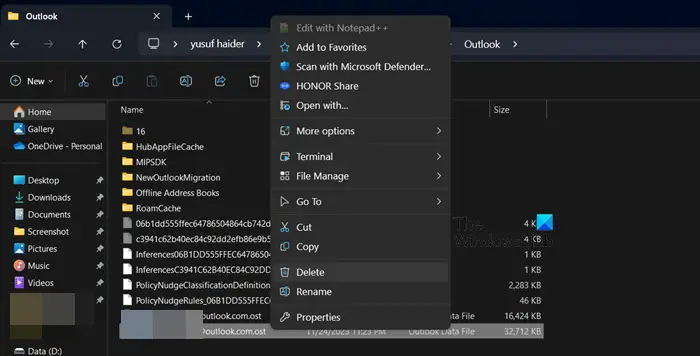
Einer der Gründe, warum wir auf dieses Problem stoßen, könnten beschädigte Outlook-Datendateien sein. Wir können die Datendateien löschen, damit Outlook sie beim erneuten Öffnen neu lädt, oder sie mit einem Reparaturtool reparieren, wir verwenden jedoch ersteres. Klicken Sie dazu auf Win + R, um das Dialogfeld „Ausführen“ zu öffnen, geben Sie %localappdata%/Microsoft ein und drücken Sie die Eingabetaste, um den Verzeichnisspeicherort zu öffnen. Sehen Sie sich nun im Microsoft-Ordner den Outlook-Unterordner an, öffnen Sie ihn, klicken Sie mit der rechten Maustaste auf die Outlook-OST-Datendatei und wählen Sie die Option „Löschen“. Überprüfen Sie nach Abschluss, ob Outlook wieder normal läuft.
Lesen Sie: Outlook-Mail nicht synchron; Outlook-Konto reparieren
4] Plugin deaktivieren
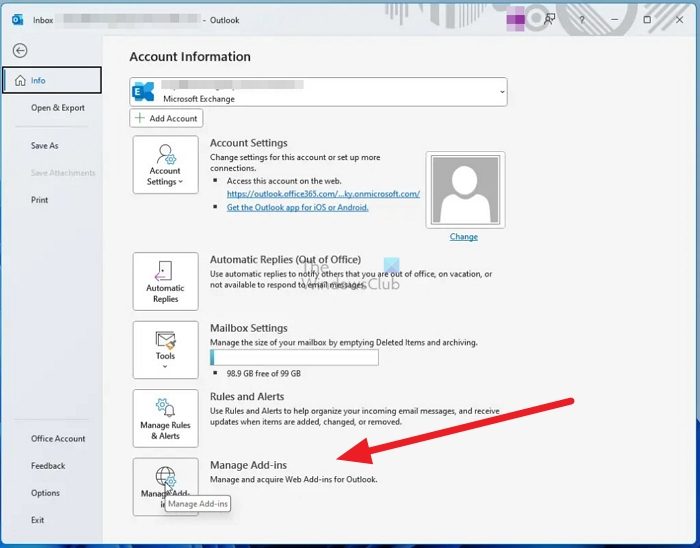
Ein weiterer Grund, warum Outlook den Posteingang nicht hochladen kann, können Störungen durch einige Plug-Ins sein. Um diese Ursache auszuschließen, führen wir Outlook im abgesicherten Modus aus, während wir die Strg-Taste gedrückt halten und auf die Outlook-Verknüpfung doppelklicken. Drücken Sie nun die Ja-Taste, um es auszuführen. Wenn die E-Mail neuer ist, befolgen Sie die Schritte, um jedes Plugin einzeln zu deaktivieren und den Schuldigen zu finden:
Starten Sie die Anwendung neu und aktivieren Sie die Add-ons nacheinander, um herauszufinden, was das Problem verursacht. Sie können es dauerhaft oder vorübergehend deaktivieren.
Das ist es!
Lesen Sie: Outlook bleibt beim Hinzufügen eines Kontos hängen
Wie kann ich Outlook dazu bringen, meinen Posteingang unter Windows zu aktualisieren?
Wenn Sie alle oben genannten Lösungen durchgeführt haben, aber immer noch nicht erfolgreich sind, verwenden Sie das Office Repair Tool. Drücken Sie einfach Win + R, um das Ausführungsfeld zu öffnen, und geben Sie appwiz ein. cp und drücken Sie die Eingabetaste. Wählen Sie im Fenster „Programme und Funktionen“ das MS Office-Produkt aus, klicken Sie auf die Schaltfläche „Ändern“ und schließlich auf die Option „Online-Reparatur“ und dann auf „Reparieren“. Wenn Sie fertig sind, starten Sie Outlook und hoffentlich wird das Problem behoben.
Lesen Sie auch: Outlook bleibt bei der Überprüfung der Datenintegrität hängen.
Das obige ist der detaillierte Inhalt vonOutlook bleibt beim Aktualisieren des Posteingangs hängen;. Für weitere Informationen folgen Sie bitte anderen verwandten Artikeln auf der PHP chinesischen Website!

Heiße KI -Werkzeuge

Undresser.AI Undress
KI-gestützte App zum Erstellen realistischer Aktfotos

AI Clothes Remover
Online-KI-Tool zum Entfernen von Kleidung aus Fotos.

Undress AI Tool
Ausziehbilder kostenlos

Clothoff.io
KI-Kleiderentferner

AI Hentai Generator
Erstellen Sie kostenlos Ai Hentai.

Heißer Artikel

Heiße Werkzeuge

Notepad++7.3.1
Einfach zu bedienender und kostenloser Code-Editor

SublimeText3 chinesische Version
Chinesische Version, sehr einfach zu bedienen

Senden Sie Studio 13.0.1
Leistungsstarke integrierte PHP-Entwicklungsumgebung

Dreamweaver CS6
Visuelle Webentwicklungstools

SublimeText3 Mac-Version
Codebearbeitungssoftware auf Gottesniveau (SublimeText3)

Heiße Themen
 1377
1377
 52
52
 Wie man Deepseek PDF umwandelt
Feb 19, 2025 pm 05:24 PM
Wie man Deepseek PDF umwandelt
Feb 19, 2025 pm 05:24 PM
Deepseek kann Dateien nicht direkt in PDF konvertieren. Abhängig vom Dateityp können Sie verschiedene Methoden verwenden: gemeinsame Dokumente (Word, Excel, PowerPoint): Verwenden Sie Microsoft Office, LibreOffice und andere Software, um als PDF zu exportieren. Bild: Speichern Sie als PDF mithilfe von Image Viewer oder Bildverarbeitungssoftware. Webseiten: Verwenden Sie die Funktion des Browsers "Into PDF" oder die dedizierte Webseite zum PDF -Tool. Ungewöhnliche Formate: Finden Sie den richtigen Konverter und konvertieren Sie ihn in PDF. Es ist wichtig, die richtigen Tools auszuwählen und einen Plan zu entwickeln, der auf der tatsächlichen Situation basiert.
 Warum kann ich mich nicht bei der Bitget Wallet-Börse registrieren?
Sep 06, 2024 pm 03:34 PM
Warum kann ich mich nicht bei der Bitget Wallet-Börse registrieren?
Sep 06, 2024 pm 03:34 PM
Es gibt verschiedene Gründe dafür, dass Sie sich nicht für die BitgetWallet-Börse registrieren können, darunter Kontobeschränkungen, nicht unterstützte Regionen, Netzwerkprobleme, Systemwartung und technische Ausfälle. Um sich für die BitgetWallet-Börse zu registrieren, besuchen Sie bitte die offizielle Website, geben Sie die Informationen ein, stimmen Sie den Bedingungen zu, schließen Sie die Registrierung ab und bestätigen Sie Ihre Identität.
 Warum kann ich mich nicht auf der offiziellen Website von MEXC (Matcha) anmelden?
Dec 07, 2024 am 10:50 AM
Warum kann ich mich nicht auf der offiziellen Website von MEXC (Matcha) anmelden?
Dec 07, 2024 am 10:50 AM
Der Grund dafür, dass Sie sich nicht auf der MEXC (Matcha)-Website anmelden können, können Netzwerkprobleme, Website-Wartung, Browserprobleme, Kontoprobleme oder andere Gründe sein. Zu den Lösungsschritten gehören die Überprüfung Ihrer Netzwerkverbindung, die Überprüfung von Website-Ankündigungen, die Aktualisierung Ihres Browsers, die Überprüfung Ihrer Anmeldeinformationen und die Kontaktaufnahme mit dem Kundendienst.
 Beim Anmelden mit okx kann kein Bestätigungscode empfangen werden
Jul 23, 2024 pm 10:43 PM
Beim Anmelden mit okx kann kein Bestätigungscode empfangen werden
Jul 23, 2024 pm 10:43 PM
Zu den Gründen, warum Sie den Bestätigungscode beim Anmelden bei OKX nicht erhalten können, gehören: Netzwerkprobleme, Probleme mit den Mobiltelefoneinstellungen, Unterbrechung des SMS-Dienstes, ausgelasteter Server und Einschränkungen bei der Anforderung von Bestätigungscodes. Die Lösungen lauten: Warten Sie mit einem erneuten Versuch, wechseln Sie das Netzwerk und wenden Sie sich an den Kundendienst.
 Beim Anmelden bei Ouyiokex kann kein Bestätigungscode empfangen werden
Jul 25, 2024 pm 02:43 PM
Beim Anmelden bei Ouyiokex kann kein Bestätigungscode empfangen werden
Jul 25, 2024 pm 02:43 PM
Gründe und Lösungen für den fehlgeschlagenen Erhalt des OKEx-Login-Bestätigungscodes: 1. Netzwerkprobleme: Überprüfen Sie die Netzwerkverbindung oder wechseln Sie das Netzwerk. 2. Mobiltelefoneinstellungen: Aktivieren Sie den SMS-Empfang oder setzen Sie OKEx auf die Whitelist. Einschränkungen: Versuchen Sie es später noch einmal 4. Serverüberlastung: Versuchen Sie es später erneut oder verwenden Sie in Spitzenzeiten andere Anmeldemethoden. 5. Kontosperre: Wenden Sie sich zur Lösung an den Kundendienst. Andere Methoden: 1. Sprachbestätigungscode; 2. Bestätigungscode-Plattform eines Drittanbieters; 3. Wenden Sie sich an den Kundendienst.
 Warum kann ich mich nicht auf der offiziellen Website von gate.io anmelden?
Aug 19, 2024 pm 04:58 PM
Warum kann ich mich nicht auf der offiziellen Website von gate.io anmelden?
Aug 19, 2024 pm 04:58 PM
Zu den Gründen, warum Gate.io sich nicht auf seiner offiziellen Website anmelden kann, gehören: Netzwerkprobleme, Website-Wartung, Browserprobleme, Sicherheitseinstellungen usw. Die Lösungen sind: Überprüfen Sie die Netzwerkverbindung, warten Sie, bis die Wartung beendet ist, leeren Sie den Browser-Cache, deaktivieren Sie Plug-Ins, überprüfen Sie die Sicherheitseinstellungen und wenden Sie sich an den Kundendienst.
 Warum kann ich mich nicht auf der offiziellen Website von Huobi anmelden?
Aug 12, 2024 pm 04:09 PM
Warum kann ich mich nicht auf der offiziellen Website von Huobi anmelden?
Aug 12, 2024 pm 04:09 PM
Zu den Gründen dafür, dass Sie sich nicht auf der offiziellen Huobi-Website anmelden können, gehören: Überprüfen der Netzwerkverbindung und Löschen des Browser-Cache. Die Website wird möglicherweise gewartet oder aktualisiert. Aufgrund von Sicherheitsproblemen (z. B. blockierte IP-Adresse oder eingefrorenes Konto). Die eingegebene Website-Adresse ist falsch. Möglicherweise in Ihrer Region eingeschränkt. Andere technische Probleme.
 Die Ouyiokex-Handelsplattform kann nicht geöffnet werden
Jul 24, 2024 pm 01:30 PM
Die Ouyiokex-Handelsplattform kann nicht geöffnet werden
Jul 24, 2024 pm 01:30 PM
Zu den Gründen, warum auf die Okex-Handelsplattform nicht zugegriffen werden kann, gehören: Netzwerkprobleme, Website-Fehler, Browserprobleme, Plattformfehler und andere Faktoren. Zu den Lösungen gehören: Überprüfen Sie das Netzwerk, leeren Sie den Browser-Cache, aktualisieren Sie den Browser, deaktivieren Sie Plug-Ins, wechseln Sie Geräte und wenden Sie sich an den Kundendienst.




